教程网首页 > 百科教程 > ps教程 》 Photoshop制作漂亮的寒冬积雪字
Photoshop制作漂亮的寒冬积雪字
效果图

1. 首先新建黑底的文件,输入psd文字填充白色。
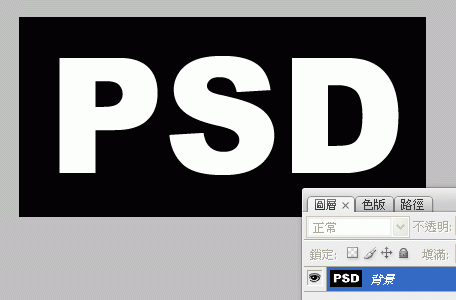
2. 接着再盖上同样的字体,填充为黑色。
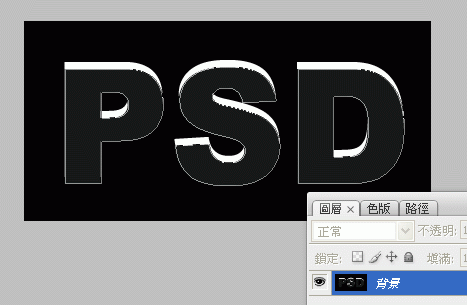
3. 进行高斯模糊操作,使角边圆滑。
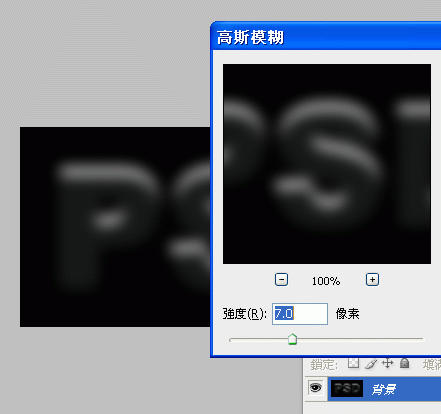
4. 接着打开色阶( Ctrl L)进行设置。
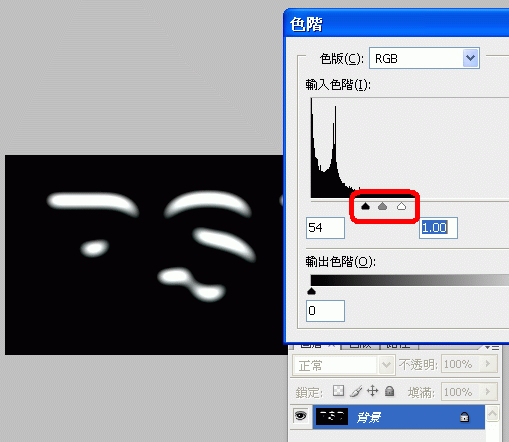
5. 得到积雪的效果。
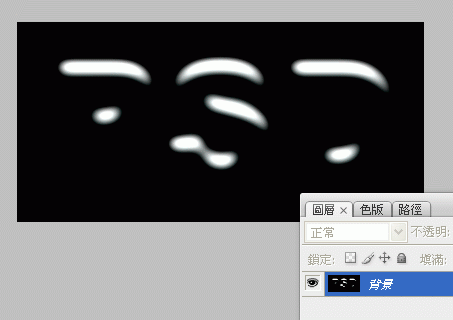
6.执行液化图层样式的设置即可得到效果图。
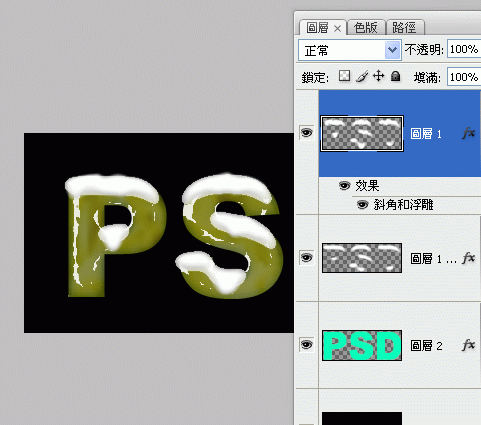
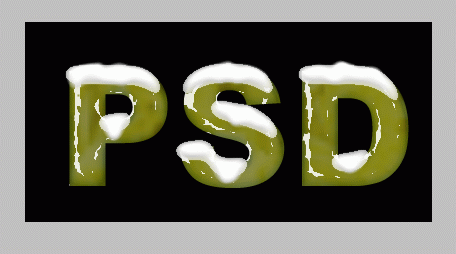

Photoshop制作漂亮的寒冬积雪字相关文章:
无相关信息扫一扫手机观看!

最新更新的教程榜单
- photoshop做立体铁铬字03-08
- ps制作字体雪花效果03-08
- ps需要win10或者更高版本得以运行03-08
- adobe03-08
- ps怎么撤销的三种方法和ps撤销快捷键以及连03-08
- ps神经滤镜放哪里03-08
- Photoshopcs6和cc有什么差别,哪个好用,新手03-08
- ps怎么给文字加纹理03-08
- ps怎么修图基本步骤03-08
- adobephotoshop是什么意思03-08











